VSCodiumは、MicrosoftのVSコードエディタの無料のオープンソースフォークです。ここでは、Debian 11BullseyeLinuxにVScodiumをインストールするためのコマンドを学習します。
MicrosoftのVSCodeのソースコードはMITライセンスの下で配布されているため、オープンソースです。ただし、Visual Studio Codeの最終製品またはバイナリは、Fossライセンスではダウンロードできず、テレメトリ/トラッキングも含まれています。
MITライセンスの下ですべてを利用できるようにするために、開発者のオープンソースコミュニティは、MicrosoftVSCodeのフォークであるVSCodiumを作成しました。このプロジェクトには、Microsoftのvscodeリポジトリのクローンを作成し、ビルドコマンドを実行し、結果のバイナリをGitHubリリースにアップロードする特別なビルドスクリプトが含まれています。これらのバイナリはMITライセンスの下でライセンスされています。テレメトリが無効になっています。
Debian 11BullseyeLinuxのVSCodiumにインストールする手順
Debian 11 LinuxにVSCodiumをインストールする方法は2つあります。1つはSNAPDを使用する方法で、もう1つはAPTパッケージマネージャーを使用する方法です。ソースコードについては、 GitHubにアクセスしてください。 。
SNAPを使用する#1番目の方法:
1。スナップを有効にする
Ubuntu Linuxとは異なり、SnapはデフォルトではDebianオペレーティングシステムの一部ではありません。手動でインストールする必要があります。与えられたコマンドに従ってください:
sudo apt update
sudo apt install snapd
sudo snap install core
2。 SNAPを使用してVSCodiumをインストールする
上手。 VScodiumをDebian11にインストールする最良の方法は、Snapdを使用することです。これは、Debian11Linuxのすべての最新バージョンにプリインストールされたパッケージマネージャーとして提供されているためです。したがって、次を実行するだけです:
sudo snap install codium --classic
システムを再起動します。
#APTパッケージマネージャーを使用する2番目の方法
3。 Debian11Bullseyeを更新する
チュートリアルを実行する前に最初に行うことは、システムを更新することです。そのために、システムのデフォルトのAPTパッケージマネージャーを使用できます。
sudo apt update && sudo apt upgrade
4。 VSCodiumGPGキーを追加する
VSCodiumの公式リポジトリを使用して受け取ったパッケージを認証するには、開発者がそれらを公開したものと同じであるため、システムにはGPGキーが必要です。これは、開発者がパッケージに署名するために使用されています。これがGPGキーを追加するコマンドです。
wget -qO - https://gitlab.com/paulcarroty/vscodium-deb-rpm-repo/raw/master/pub.gpg \ | gpg --dearmor \ | sudo dd of=/usr/share/keyrings/vscodium-archive-keyring.gpg
5。リポジトリを追加する
他の一般的なオープンソースソフトウェアとは異なり、VScodiumはDebian11のシステムリポジトリを使用してインストールすることはできません。したがって、このオープンソースコードエディタの開発者が利用できるように、手動で追加する必要があります。
echo 'deb [ signed-by=/usr/share/keyrings/vscodium-archive-keyring.gpg ] https://download.vscodium.com/debs vscodium main' \ | sudo tee /etc/apt/sources.list.d/vscodium.list
リポジトリを追加した後、updateコマンドをもう一度実行します:
sudo apt update
6。 Debian11BullseyeにVscodiumをインストールする
これでリポジトリが配置されました。次に、「install」パラメーターとこのコードエディターのソフトウェア名を指定したAPTパッケージマネージャーを使用して、システムにリポジトリを配置します。従うコマンドは次のとおりです。
sudo apt install codium
7。コードエディタを実行する
SnapとAPTのどちらの方法でも、このプログラムの実行方法は同じです。アプリケーションランチャーに移動し、VSCodiumを検索します。アイコンが表示されたら、クリックして同じものを実行します。
これがDebian11BullseyeでのVScodiumの最終的な結果またはインターフェースです
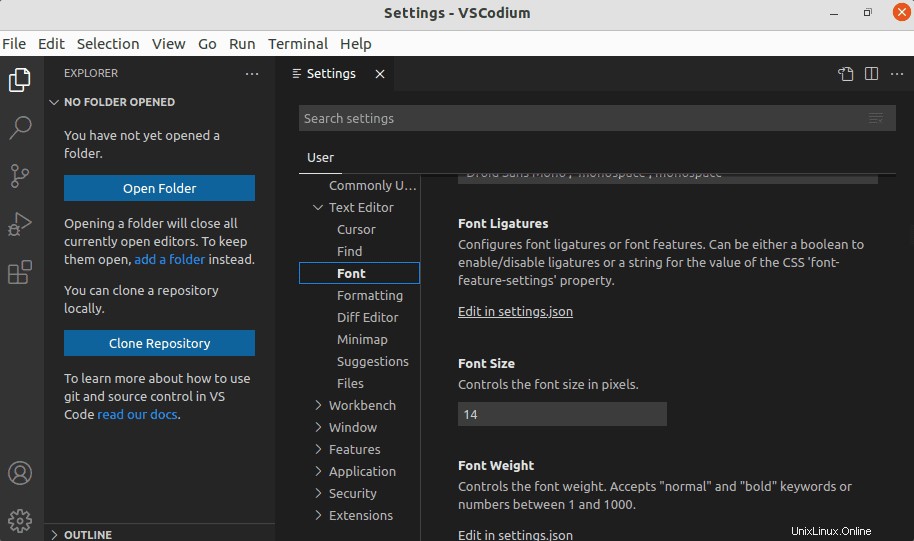
8。 VSCodiumを更新またはアップグレードする方法
このチュートリアルでは、この開発プログラムをインストールするために2つの方法を使用しました。したがって、使用したコマンドに従って、以下のコマンドを実行して、将来利用可能になる新しいバージョンのプログラムをインストールしてください。
スナップ方式の場合:
sudo snap refresh codium
APT方式の場合:
APTパッケージマネージャーを使用したことがある場合は、システム更新コマンドを実行するだけです。これにより、新しいバージョンのコードエディタもインストールされます(利用可能な場合):
sudo apt update && sudo apt upgrade
9。アンインストールまたは削除
このコードエディタが気に入らなかった場合、将来的にはシステムから完全に削除したい場合は、コマンドターミナルを使用して削除することもできます。
Snapユーザーの場合:
sudo snap remove codium
APTユーザーの場合:
sudo apt autoremove --purge codium